5.13 曲面设计综合范例3——玩具车身的设计
范例概述:
本范例介绍了玩具车身的设计过程。通过练习本范例,读者可以了解扫掠、修剪、延伸和偏置曲面等特征在产品设计中的应用,其中需要读者注意第一个草图的绘制,因为它直接影响镜像体后曲面的光滑连接。零件模型及模型树如图5.13.1所示。
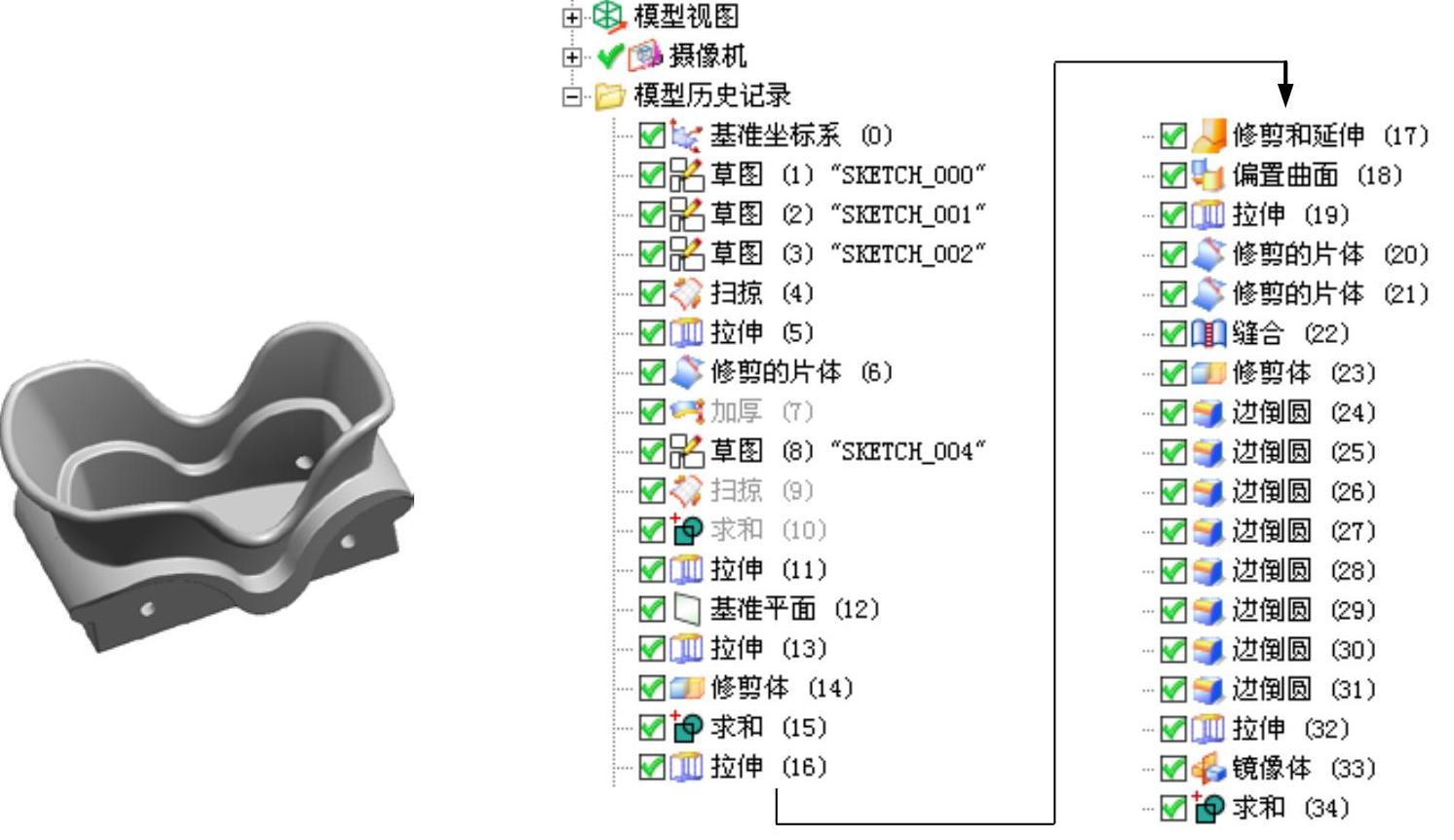
图5.13.1 零件模型及模型树
Step1.新建文件。选择下拉菜单
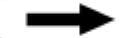
 命令(或单击
命令(或单击 按钮),系统弹出“新建”对话框。在
按钮),系统弹出“新建”对话框。在 区域中选择
区域中选择 ,在
,在 文本框中输入文件名称toy_car,单击
文本框中输入文件名称toy_car,单击 按钮,进入建模环境。
按钮,进入建模环境。
Step2.创建图5.13.2所示的草图1。
(1)选择命令。选择下拉菜单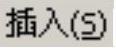
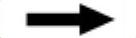
 命令(或单击
命令(或单击 按钮),系统弹出“创建草图”对话框。
按钮),系统弹出“创建草图”对话框。
(2)定义草图平面。在“创建草图”对话框的 区域的下拉列表中,选择
区域的下拉列表中,选择 选项;在
选项;在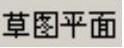 区域的
区域的 下拉列表中,选择
下拉列表中,选择 选项,然后选取XC-YC平面为草图平面,接受默认方向,单击
选项,然后选取XC-YC平面为草图平面,接受默认方向,单击 按钮。
按钮。
(3)进入草图环境,绘制图5.13.2所示的草图1。
(4)选择下拉菜单
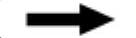
 命令(或直接单击
命令(或直接单击 按钮),退出草图环境。
按钮),退出草图环境。
Step3.创建图5.13.3所示的草图2(草图平面为ZC-XC基准平面)。
Step4.创建图5.13.4所示的草图3(草图平面为ZC-XC基准平面)。
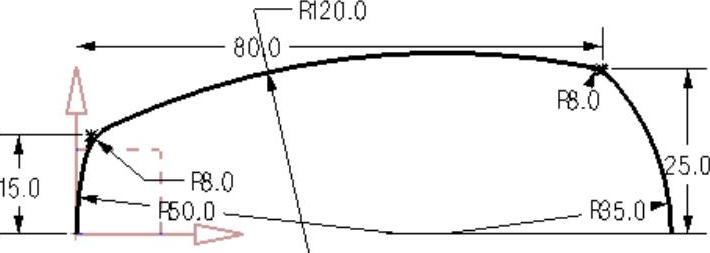
图5.13.2 草图1(草图环境)
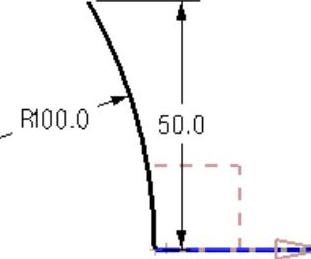
图5.13.3 草图2(草图环境)
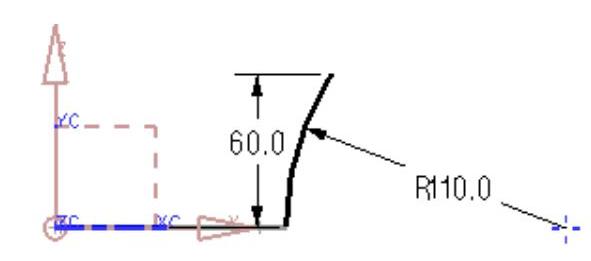
图5.13.4 草图3(草图环境)
说明:在绘制草图1时,要注意两侧的圆弧的圆心均约束在水平基准轴上。保证圆弧与基准轴的交点处的切向量与基准轴垂直,这样可以确保在后面的镜像操作得到的是光滑过渡的实体。
Step5.创建图5.13.5所示的扫掠特征1。
(1)选择命令。选择下拉菜单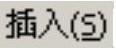
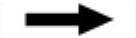

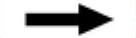
 命令,系统弹出“扫掠”对话框。
命令,系统弹出“扫掠”对话框。
(2)定义截面线串。选取图5.13.6所示的草图曲线1为截面线串,单击两次中键确认。
(3)定义引导线串。选取图5.13.6所示的草图曲线2、草图曲线3为引导线。并分别单击中键确认。
草图曲线
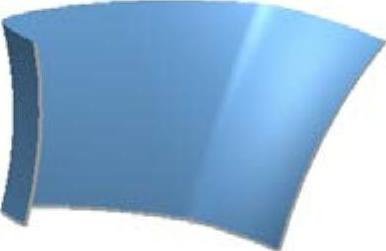
图5.13.5 扫掠特征1
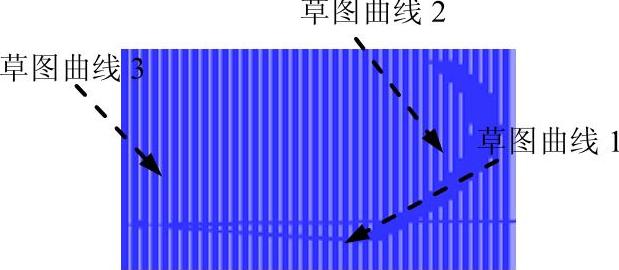
图5.13.6 选取曲线
(4)完成扫掠特征的创建。对话框中的其他选项保持系统默认值,单击 按钮,完成扫掠特征的创建。
按钮,完成扫掠特征的创建。
Step6.创建图5.13.7所示的拉伸特征1。
(1)选择命令。选择下拉菜单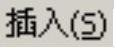
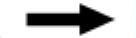

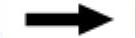
 命令(或单击
命令(或单击 按钮),系统弹出“拉伸”对话框。
按钮),系统弹出“拉伸”对话框。
(2)定义拉伸截面。
①在“拉伸”对话框中单击 区域中的
区域中的 按钮,系统弹出“创建草图”对话框。
按钮,系统弹出“创建草图”对话框。
②在“创建草图”对话框 区域的下拉列表中选择
区域的下拉列表中选择 选项;在
选项;在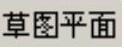 区域的
区域的 下拉列表选择
下拉列表选择 选项,然后选取ZC-XC基准平面为草图平面,单击
选项,然后选取ZC-XC基准平面为草图平面,单击 按钮。
按钮。
③进入草图环境,绘制图5.13.8所示的截面草图。

图5.13.7 拉伸特征1
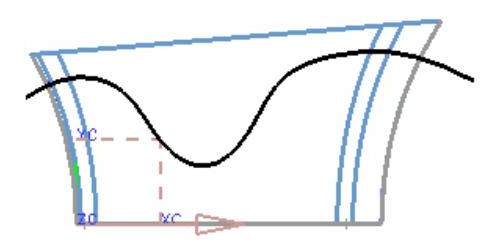
图5.13.8 拉伸截面草图(样条曲线)
④选择下拉菜单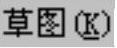
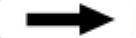
 命令(或直接单击
命令(或直接单击 按钮),退出草图环境,系统返回到“拉伸”对话框中。
按钮),退出草图环境,系统返回到“拉伸”对话框中。
(3)定义拉伸方向。在 区域的
区域的 下拉列表中选择
下拉列表中选择 选项。
选项。
(4)确定拉伸开始值和结束值。在 区域的
区域的 下拉列表中选择
下拉列表中选择 选项,在第一个
选项,在第一个 文本框中输入0.0,在
文本框中输入0.0,在 下拉列表中选择
下拉列表中选择 选项,在第二个
选项,在第二个 文本框中输入值50.0。
文本框中输入值50.0。
(5)完成拉伸特征。对话框中的其他选项保持系统默认值,单击 按钮,完成拉伸特征1的创建。
按钮,完成拉伸特征1的创建。
Step7.创建图5.13.9所示的修剪特征1。
(1)选择命令。选择下拉菜单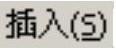
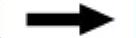

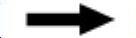
 命令(或单击
命令(或单击 按钮),系统弹出“修剪的片体”对话框。
按钮),系统弹出“修剪的片体”对话框。
(2)定义目标。选取图5.13.10所示的目标片体为修剪对象。

图5.13.9 修剪特征1

图5.13.10 定义修剪
说明:选取修剪对象时,用鼠标单击箭头所指的位置。
(3)定义边界对象。选取图5.13.10所示的片体为修剪边界。
(4)投影方向设置。在 区域的下拉列表中选择
区域的下拉列表中选择 选项,选择
选项,选择 选项组中的
选项组中的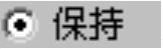 单选项。
单选项。
(5)完成片体修剪。单击 按钮,完成曲面的修剪。
按钮,完成曲面的修剪。
Step8.创建图5.13.11所示的曲面加厚特征(隐藏拉伸曲面)。
(1)选择命令。选择下拉菜单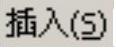
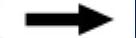

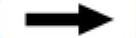
 命令(或单击
命令(或单击 按钮),系统弹出“加厚”对话框。
按钮),系统弹出“加厚”对话框。
(2)选取加厚曲面。在图形区选取图5.13.12所示的曲面。

图5.13.11 加厚特征

图5.13.12 加厚片体
(3)完成曲面加厚。在 区域的
区域的 文本框中输入值2.0,在
文本框中输入值2.0,在 文本框中输入0.0,单击
文本框中输入0.0,单击 按钮调整加厚方向(加厚方向朝外),单击
按钮调整加厚方向(加厚方向朝外),单击 按钮,完成曲面加厚操作。
按钮,完成曲面加厚操作。
Step9.创建图5.13.13所示的草图4(草图平面为ZC-XC基准平面)。
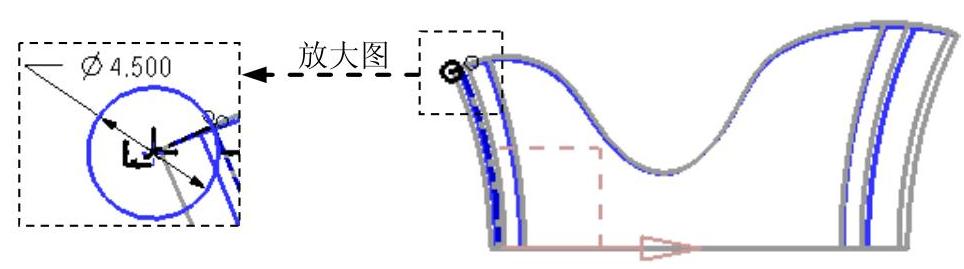
图5.13.13 草图4(草图环境)
Step10.创建图5.13.14所示的扫掠特征2。
(1)选择命令。选择下拉菜单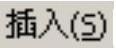
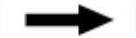


 命令,系统弹出“扫掠”对话框。
命令,系统弹出“扫掠”对话框。
(2)定义截面线串。选取图5.13.15所示的草图曲线4为截面线串,单击两次中键确认。
(3)定义引导线串。选取图5.13.15所示的实体边界为引导线串,单击中键确认。
(4)完成扫掠特征的创建。对话框中的其他选项保持系统默认值,单击 按钮,完成扫掠特征的创建。
按钮,完成扫掠特征的创建。
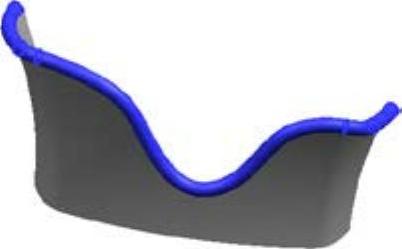
图5.13.14 扫掠特征2
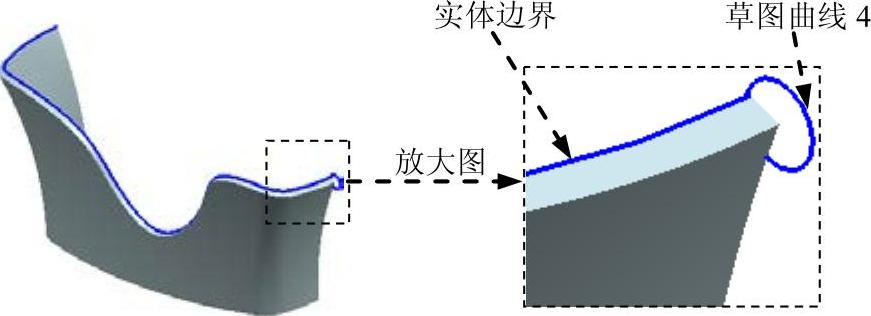
图5.13.15 定义曲线
Step11.对实体进行求和操作1。
(1)选择命令。选择下拉菜单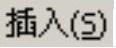
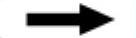

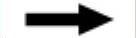
 命令(或单击
命令(或单击 按钮),系统弹出“求和”对话框。
按钮),系统弹出“求和”对话框。
(2)定义目标体和工具体。选取加厚特征为目标体,扫掠特征为工具体,单击 按钮,完成布尔求和操作。
按钮,完成布尔求和操作。
Step12.创建图5.13.16所示的拉伸特征2。
(1)选择命令。选择下拉菜单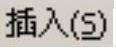
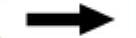

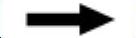
 命令(或单击
命令(或单击 按钮),系统弹出“拉伸”对话框。
按钮),系统弹出“拉伸”对话框。
(2)定义拉伸截面。
①在“拉伸”对话框中单击 区域中的
区域中的 按钮,系统弹出“创建草图”对话框。
按钮,系统弹出“创建草图”对话框。
②在“创建草图”对话框 区域的下拉列表中选择
区域的下拉列表中选择 选项;在
选项;在 区域的
区域的 下拉列表选择
下拉列表选择 选项,然后选取ZC-XC基准平面为草图平面,单击
选项,然后选取ZC-XC基准平面为草图平面,单击 按钮。
按钮。
③进入草图环境,绘制图5.13.17所示的截面草图。
④选择下拉菜单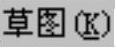
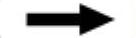
 命令(或直接单击
命令(或直接单击 按钮),退出草图环境,系统返回到“拉伸”对话框中。
按钮),退出草图环境,系统返回到“拉伸”对话框中。
(3)定义拉伸方向。在 区域中的
区域中的 下拉列表中选择
下拉列表中选择 选项。
选项。
(4)确定拉伸开始值和终点值。在 区域的
区域的 下拉列表中选择
下拉列表中选择 选项,在第一个
选项,在第一个 文本框中输入0.0,在
文本框中输入0.0,在 下拉列表中选择
下拉列表中选择 选项,在第二个
选项,在第二个 文本框中输入值40.0。
文本框中输入值40.0。
(5)完成拉伸特征。对话框中的其他选项保持系统默认值,单击 按钮,完成拉伸特征2的创建。
按钮,完成拉伸特征2的创建。
Step13.创建图5.13.18所示的基准平面1。
(1)选择命令。选择下拉菜单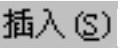
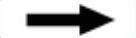

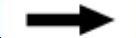
 命令(或单击
命令(或单击 按钮),系统弹出“基准平面”对话框。
按钮),系统弹出“基准平面”对话框。
(2)定义基准平面参照。在 区域的下拉列表中,选择
区域的下拉列表中,选择 选项。选择图5.13.18所示的模型表面为参考面。
选项。选择图5.13.18所示的模型表面为参考面。
(3)定义偏置距离和方向。在 区域的
区域的 文本框中输入值19.5,通过“基准平面”对话框中的“反向”按钮
文本框中输入值19.5,通过“基准平面”对话框中的“反向”按钮 将基准平面方向调整至如图5.12.18所示。
将基准平面方向调整至如图5.12.18所示。
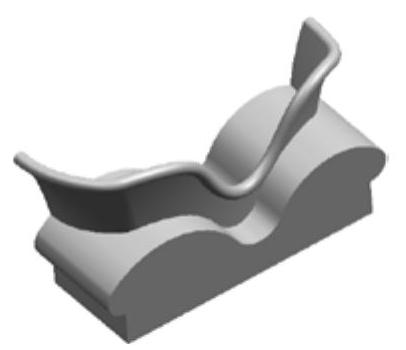
图5.13.16 拉伸特征2
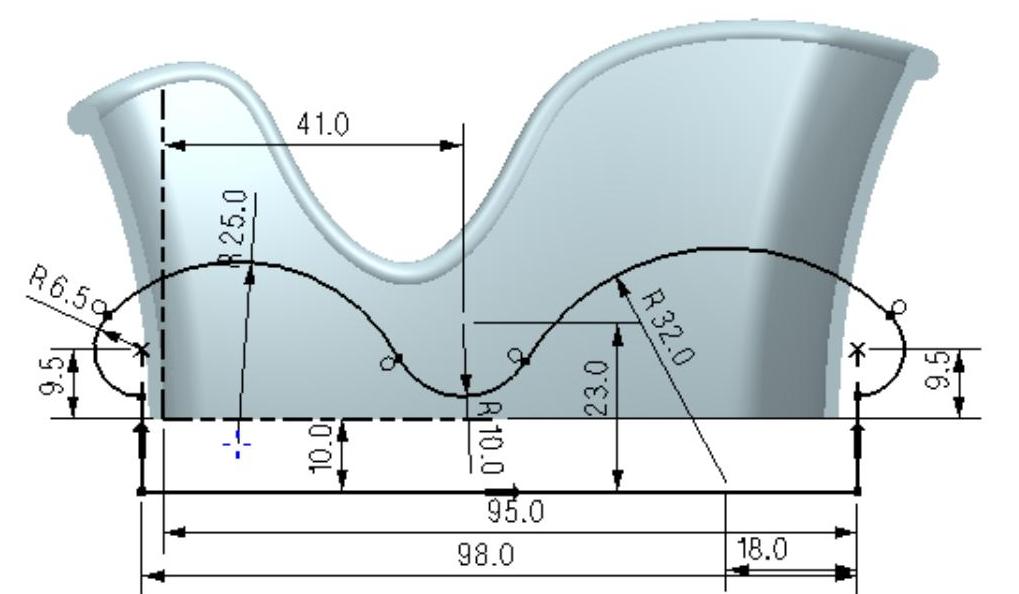
图5.13.17 拉伸截面草图
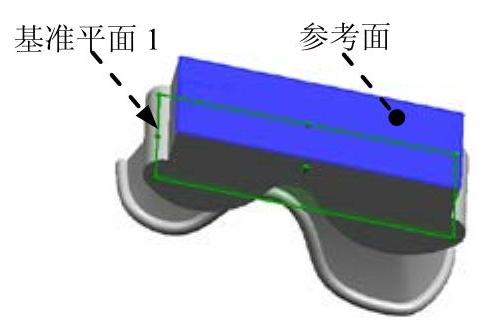
图5.13.18 基准平面1
(4)完成基准平面的创建。对话框中的其他选项保持系统默认值,单击 按钮,完成基准平面1的创建。
按钮,完成基准平面1的创建。
Step14.创建图5.13.19所示的拉伸特征3。
(1)选择命令。选择下拉菜单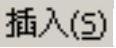
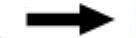

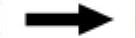
 命令(或单击
命令(或单击 按钮),系统弹出“拉伸”对话框。
按钮),系统弹出“拉伸”对话框。
(2)定义拉伸截面。
①在“拉伸”对话框中单击 区域中的
区域中的 按钮,系统弹出“创建草图”对话框。
按钮,系统弹出“创建草图”对话框。
②在“创建草图”对话框 区域的下拉列表中选择
区域的下拉列表中选择 选项;在
选项;在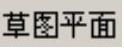 区域的
区域的 下拉列表选择
下拉列表选择 选项,然后选取基准平面1为草图平面,单击
选项,然后选取基准平面1为草图平面,单击 按钮。
按钮。
③进入草图环境,绘制图5.13.20所示的截面草图。

图5.13.19 拉伸特征3
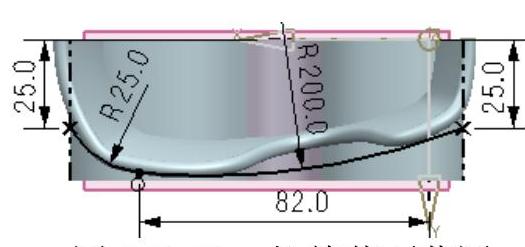
图5.13.20 拉伸截面草图
说明:截面草图中的两根构造曲线是通过下拉菜单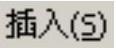
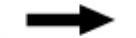

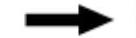
 命令来创建的(分别创建)。
命令来创建的(分别创建)。
④选择下拉菜单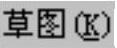
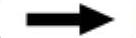
 命令(或直接单击
命令(或直接单击 按钮),退出草图环境,系统返回到“拉伸”对话框中。
按钮),退出草图环境,系统返回到“拉伸”对话框中。
(3)定义拉伸方向。在 区域的
区域的 下拉列表中选择
下拉列表中选择 选项。
选项。
(4)确定拉伸开始值和终点值。在 区域的
区域的 下拉列表中选择
下拉列表中选择 选项,在第一个
选项,在第一个 文本框中输入值20.0。
文本框中输入值20.0。
(5)完成拉伸特征。对话框中的其他选项保持系统默认值,单击 按钮,完成拉伸特征3的创建。
按钮,完成拉伸特征3的创建。
Step15.创建图5.13.21所示的修剪体特征1。
(1)选择命令。选择下拉菜单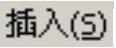
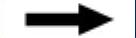

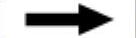
 命令,系统弹出“修剪体”对话框。
命令,系统弹出“修剪体”对话框。
(2)定义修剪对象。选取拉伸特征2为修剪对象。
(3)定义刀具参考。选取图5.13.22所示的曲面为刀具参考面。
(4)方向设置。调整修剪方向,使修剪结果如图5.13.21所示。
(5)完成修剪体。单击 按钮,完成体的修剪。
按钮,完成体的修剪。

图5.13.21 修剪体特征1

图5.13.22 定义修剪刀具
Step16.对实体进行求和操作2。
(1)选择命令。选择下拉菜单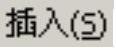
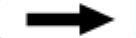

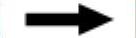
 命令(或单击
命令(或单击 按钮),系统弹出“求和”对话框。
按钮),系统弹出“求和”对话框。
(2)定义目标体和工具体。选取图5.13.23所示的特征1为目标体;选取图5.13.23所示的特征2为工具体,单击 按钮,完成该布尔操作。
按钮,完成该布尔操作。
Step17.创建图5.13.24所示的拉伸特征4。
(1)选择命令。选择下拉菜单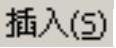
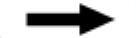

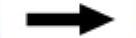
 命令(或单击
命令(或单击 按钮),系统弹出“拉伸”对话框。
按钮),系统弹出“拉伸”对话框。
(2)定义拉伸截面。
①在“拉伸”对话框中单击 区域中的
区域中的 按钮,系统弹出“创建草图”对话框。
按钮,系统弹出“创建草图”对话框。
②在“创建草图”对话框 区域的下拉列表中选择
区域的下拉列表中选择 选项;在
选项;在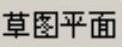 区域的
区域的 下拉列表选择
下拉列表选择 选项,然后选取ZC-XC基准平面为草图平面,单击
选项,然后选取ZC-XC基准平面为草图平面,单击 按钮。
按钮。
③进入草图环境,绘制图5.13.25所示的截面草图。
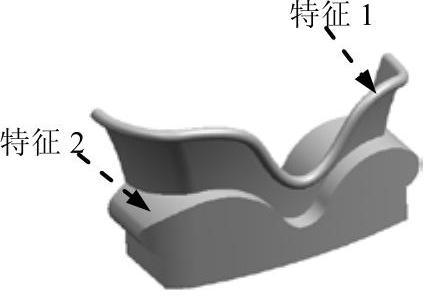
图5.13.23 选取布尔求和参考

图5.13.24 拉伸特征4
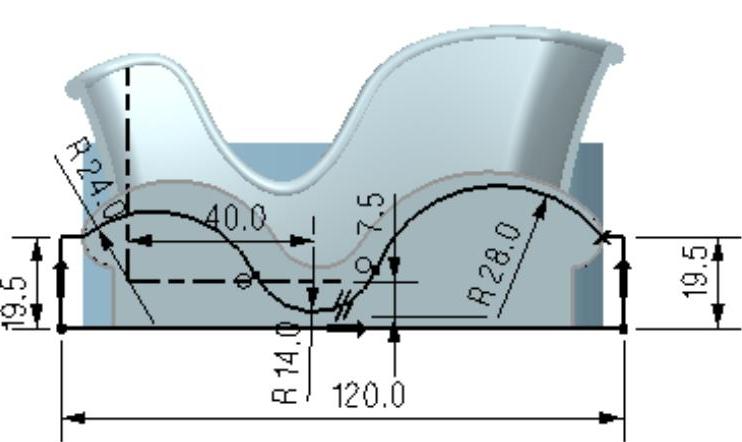
图5.13.25 拉伸截面草图
④选择下拉菜单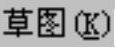
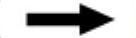
 命令(或直接单击
命令(或直接单击 按钮),退出草图环境,系统返回到“拉伸”对话框中。
按钮),退出草图环境,系统返回到“拉伸”对话框中。
(3)定义拉伸方向。在 区域的
区域的 下拉列表中选择
下拉列表中选择 选项。
选项。
(4)确定拉伸开始值和终点值。在 区域的
区域的 下拉列表中选择
下拉列表中选择 选项,在第一个
选项,在第一个 文本框中输入值25.0;在
文本框中输入值25.0;在 区域的
区域的 下拉列表中选择
下拉列表中选择 选项。
选项。
(5)设置布尔运算。在 区域的
区域的 下拉列表中选择
下拉列表中选择 选项,选择Step16创建的求和特征为求差对象。
选项,选择Step16创建的求和特征为求差对象。
(6)完成拉伸特征。对话框中的其他选项保持系统默认值,单击 按钮,完成拉伸特征4的创建。
按钮,完成拉伸特征4的创建。
Step18.创建图5.13.26所示的延伸曲面。
(1)选择命令。选择下拉菜单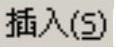
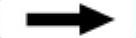

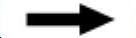
 命令,系统弹出“修剪和延伸”对话框。
命令,系统弹出“修剪和延伸”对话框。
(2)选择延伸边界。在对话框 区域的下拉列表中选择
区域的下拉列表中选择 选项,选择图5.13.27所示的片体边界为延伸边界。
选项,选择图5.13.27所示的片体边界为延伸边界。

图5.13.26 创建的延伸曲面
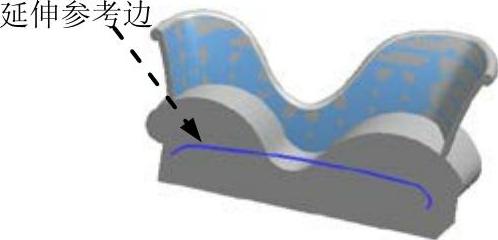
图5.13.27 选取延伸边界
(3)设置延伸距离和方法。在对话框 区域的
区域的 文本框中输入延伸值25.0;在
文本框中输入延伸值25.0;在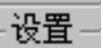 区域的
区域的 下拉列表中选择
下拉列表中选择 选项。
选项。
(4)完成延伸的创建。对话框中的其他选项保持系统默认值,单击 按钮,完成延伸的创建。
按钮,完成延伸的创建。
Step19.创建图5.13.28所示的偏置曲面。
(1)选择命令。选择下拉菜单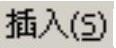
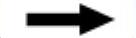

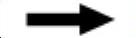
 命令(或单击
命令(或单击 按钮),系统弹出“偏置曲面”对话框。
按钮),系统弹出“偏置曲面”对话框。
(2)选取参照曲面。选取图5.13.29所示的参考面。在 文本框中输入偏置距离值4.0,调整曲面的偏置方向(使曲面向里偏置)。
文本框中输入偏置距离值4.0,调整曲面的偏置方向(使曲面向里偏置)。
(3)单击 按钮,完成偏置曲面的创建。
按钮,完成偏置曲面的创建。

图5.13.28 偏置曲面

图5.13.29 偏置参考面
Step20.创建图5.13.30所示的拉伸特征5。
(1)选择命令。选择下拉菜单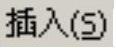
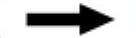

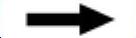
 命令(或单击
命令(或单击 按钮),系统弹出“拉伸”对话框。
按钮),系统弹出“拉伸”对话框。
(2)定义拉伸截面。
①在“拉伸”对话框中单击 区域中的
区域中的 按钮,系统弹出“创建草图”对话框。
按钮,系统弹出“创建草图”对话框。
②在“创建草图”对话框 区域的下拉列表中选择
区域的下拉列表中选择 选项;在
选项;在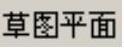 区域的
区域的 下拉列表选择
下拉列表选择 选项,然后选取ZC-XC基准平面为草图平面,单击
选项,然后选取ZC-XC基准平面为草图平面,单击 按钮。
按钮。
③进入草图环境,绘制图5.13.31所示的截面草图。
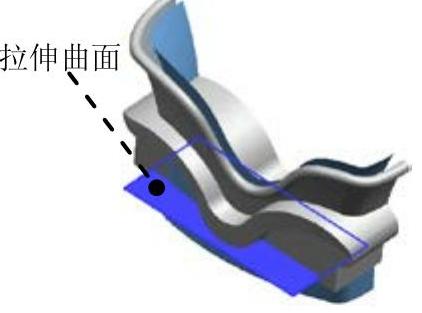
图5.13.30 拉伸特征5
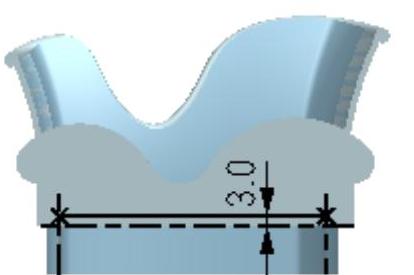
图5.13.31 拉伸截面草图
④选择下拉菜单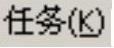
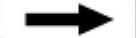
 命令(或直接单击
命令(或直接单击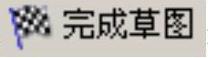 按钮),退出草图环境,系统返回到“拉伸”对话框中。
按钮),退出草图环境,系统返回到“拉伸”对话框中。
(3)定义拉伸方向。在 区域的
区域的 下拉列表中选择
下拉列表中选择 选项。
选项。
(4)确定拉伸开始值和终点值。在 区域的
区域的 下拉列表中选择
下拉列表中选择 选项,在第一个
选项,在第一个 文本框中输入值0.0;在
文本框中输入值0.0;在 区域的
区域的 下拉列表中选择
下拉列表中选择 选项,在第二个
选项,在第二个 文本框中输入值40.0。
文本框中输入值40.0。
(5)完成拉伸特征。对话框中的其他选项保持系统默认值,单击 按钮,完成拉伸特征5的创建。
按钮,完成拉伸特征5的创建。
Step21.创建图5.13.32所示的修剪特征2。
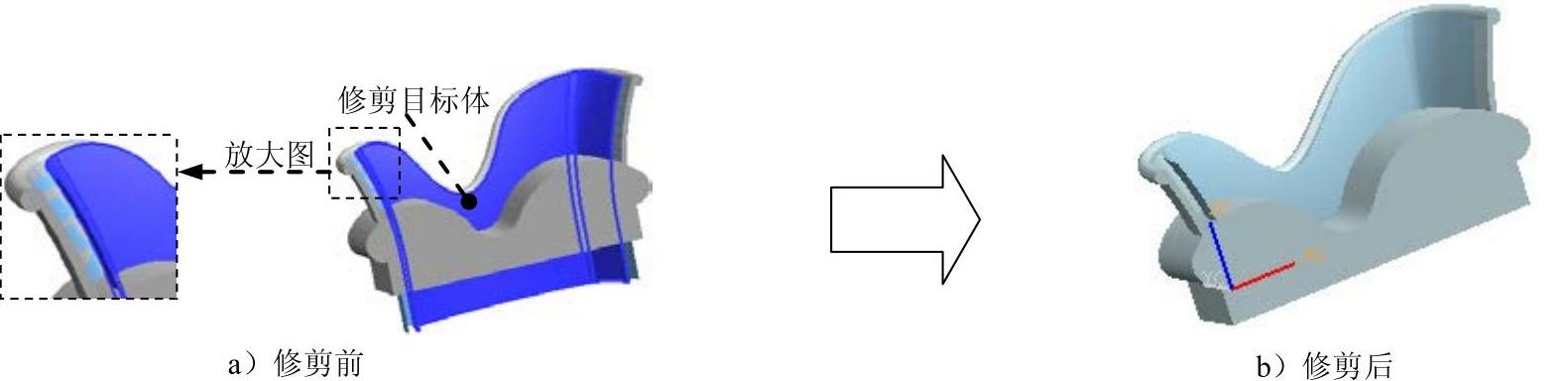
图5.13.32 修剪特征2
(1)选择命令。选择下拉菜单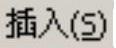
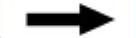

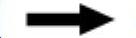
 命令(或单击
命令(或单击 按钮),系统弹出“修剪的片体”对话框。
按钮),系统弹出“修剪的片体”对话框。
(2)定义目标。选取图5.13.32a所示的偏置曲面为目标体。
(3)定义边界对象。选取拉伸特征5为修剪边界。
(4)投影方向设置。在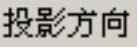 区域的下拉列表中选择
区域的下拉列表中选择 选项。
选项。
(5)完成片体修剪。单击 按钮,完成曲面的修剪。
按钮,完成曲面的修剪。
Step22.创建图5.13.33所示的修剪特征3。选取拉伸特征5为修剪对象;选取Step21创建的“修剪的片体”为修剪边界,如图5.13.34所示。
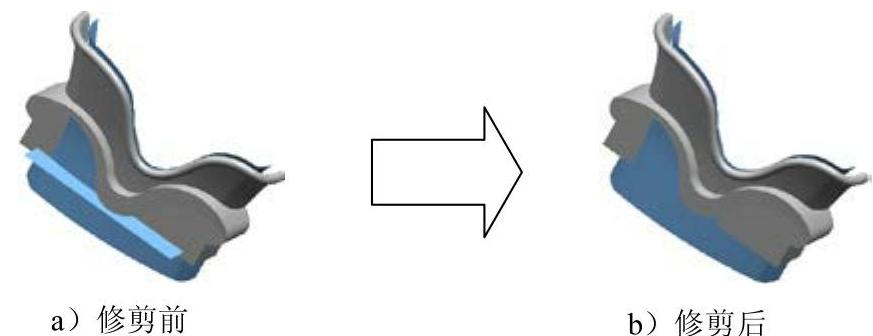
图5.13.33 修剪特征3
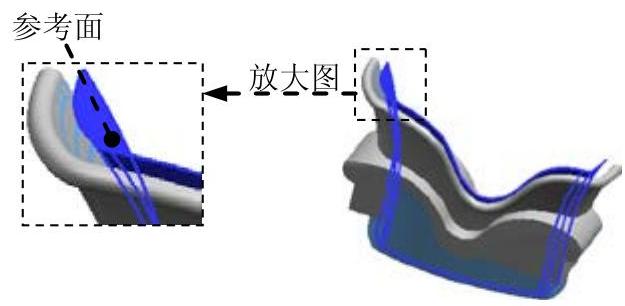
图5.13.34 修剪边界对象
Step23.创建缝合特征。
(1)选择命令。选择下拉菜单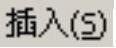
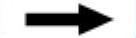

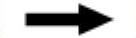
 命令,系统弹出“缝合”对话框。
命令,系统弹出“缝合”对话框。
(2)定义目标体和刀具体。选择Step21创建的修剪片体为刀具体,选择Step22创建的修剪片体为目标体。
(3)单击 按钮,完成缝合特征的操作。
按钮,完成缝合特征的操作。
Step24.创建图5.13.35所示的修剪体特征2。
(1)选择命令。选择下拉菜单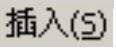
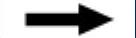

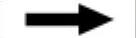
 命令,系统弹出“修剪体”对话框。
命令,系统弹出“修剪体”对话框。
(2)定义修剪对象。选取图5.13.35a所示的特征为修剪对象。
(3)定义刀具参考。选取Step23创建的缝合曲面为刀具参考面。
(4)方向设置。调整修剪方向,使修剪结果如图5.13.35b所示。
(5)完成修剪体。单击 按钮,完成体的修剪。
按钮,完成体的修剪。
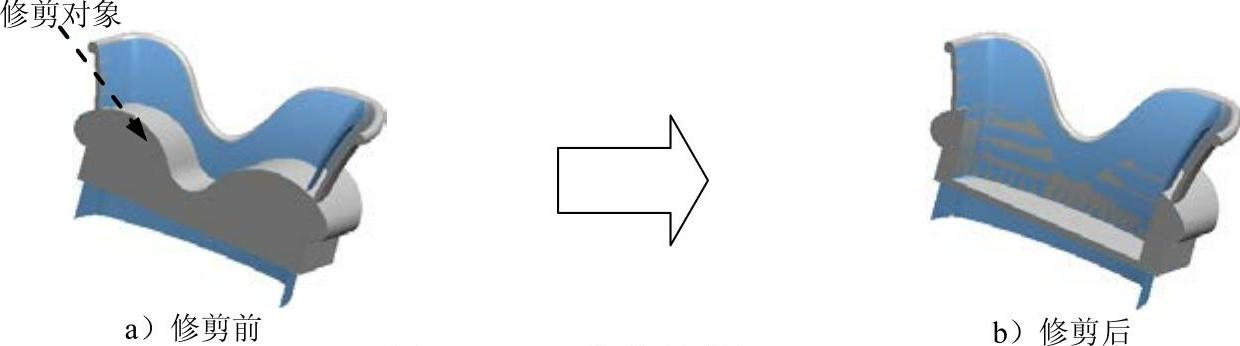
图5.13.35 修剪体特征2
Step25.创建图5.13.36和图5.13.37所示的边倒圆特征1(隐藏所有片体)。
(1)选择命令。选择下拉菜单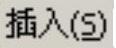
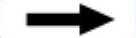

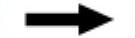
 命令(或单击
命令(或单击 按钮),系统弹出“边倒圆”对话框。
按钮),系统弹出“边倒圆”对话框。
(2)选取边倒圆参照边。选取图5.13.36a和图5.13.37a所示的边为边倒圆参照边,在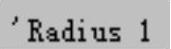 文本框中输入圆角半径值1.0。
文本框中输入圆角半径值1.0。
(3)单击“边倒圆”对话框中的 按钮,完成边倒圆特征1的创建。
按钮,完成边倒圆特征1的创建。
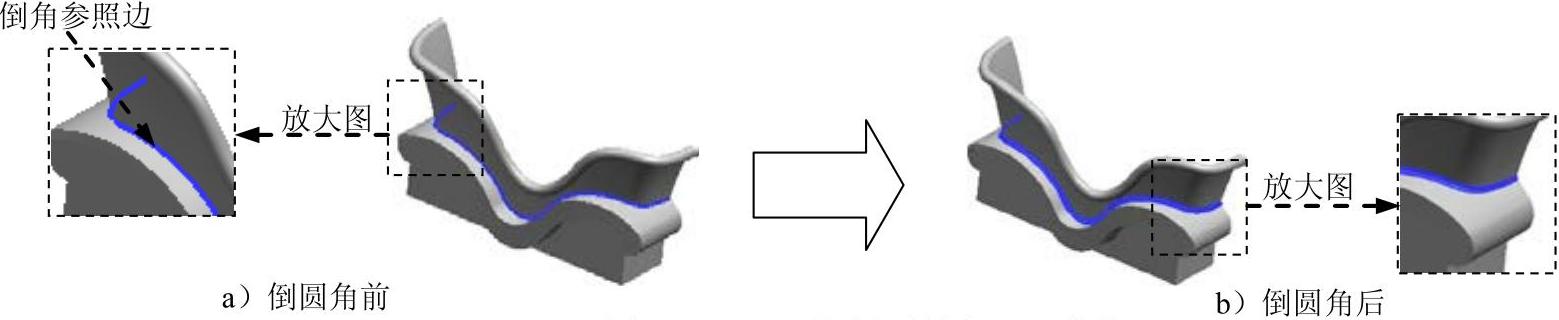
图5.13.36 边倒圆特征1(方位一)

图5.13.37 边倒圆特征1(方位二)
Step26.创建图5.13.38所示的边倒圆特征2。
(1)选择命令。选择下拉菜单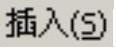
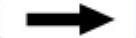

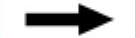
 命令(或单击
命令(或单击 按钮),系统弹出“边倒圆”对话框。
按钮),系统弹出“边倒圆”对话框。
(2)选取边倒圆参照。选取图5.13.38a所示的边为边倒圆参照边,在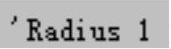 文本框中输入圆角半径值0.5。
文本框中输入圆角半径值0.5。
(3)单击“边倒圆”对话框中的 按钮,完成边倒圆特征2的创建。
按钮,完成边倒圆特征2的创建。

图5.13.38 边倒圆特征2
Step27.创建图5.13.39所示的边倒圆特征3。
(1)选择命令。选择下拉菜单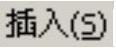
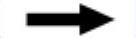

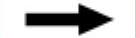
 命令(或单击
命令(或单击 按钮),系统弹出“边倒圆”对话框。
按钮),系统弹出“边倒圆”对话框。
(2)选取边倒圆参照边。选取图5.13.39a所示的边为边倒圆参照边,在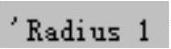 文本框中输入圆角半径值0.5。
文本框中输入圆角半径值0.5。
(3)单击“边倒圆”对话框中的 按钮,完成边倒圆特征3的创建。
按钮,完成边倒圆特征3的创建。

图5.13.39 边倒圆特征3
Step28.创建图5.13.40所示的边倒圆特征4。
(1)选择命令。选择下拉菜单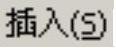
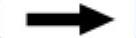

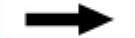
 命令(或单击
命令(或单击 按钮),系统弹出“边倒圆”对话框。
按钮),系统弹出“边倒圆”对话框。
(2)选取边倒圆参照边。选取图5.13.40a所示的边为边倒圆参照边,在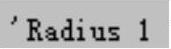 文本框中输入圆角半径值1.0。
文本框中输入圆角半径值1.0。
(3)单击“边倒圆”对话框中的 按钮,完成边倒圆特征4的创建。
按钮,完成边倒圆特征4的创建。

图5.13.40 圆角特征4
Step29.创建图5.13.41所示的边倒圆特征5。
(1)选择命令。选择下拉菜单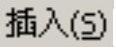
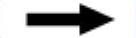

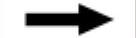
 命令(或单击
命令(或单击 按钮),系统弹出“边倒圆”对话框。
按钮),系统弹出“边倒圆”对话框。
(2)选取边倒圆参照边。选取图5.13.41a所示的边为边倒圆参照边,在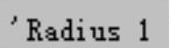 文本框中输入圆角半径值1.0。
文本框中输入圆角半径值1.0。
(3)单击“边倒圆”对话框中的 按钮,完成边倒圆特征5的创建。
按钮,完成边倒圆特征5的创建。

图5.13.41 边倒圆特征5
Step30.创建图5.13.42所示的边倒圆特征6。
(1)选择命令。选择下拉菜单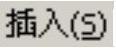
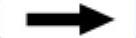

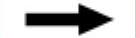
 命令(或单击
命令(或单击 按钮),系统弹出“边倒圆”对话框。
按钮),系统弹出“边倒圆”对话框。
(2)选取边倒圆参照边。选取图5.13.42a所示的边为边倒圆参照边,在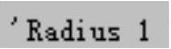 文本框中输入圆角半径值1.0。
文本框中输入圆角半径值1.0。
(3)单击“边倒圆”对话框中的 按钮,完成边倒圆特征6的创建。
按钮,完成边倒圆特征6的创建。

图5.13.42 边倒圆特征6
Step31.创建图5.13.43所示的边倒圆特征7。
(1)选择命令。选择下拉菜单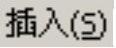
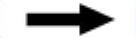

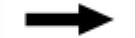
 命令(或单击
命令(或单击 按钮),系统弹出“边倒圆”对话框。
按钮),系统弹出“边倒圆”对话框。
(2)选取边倒圆参照边。选取图5.13.43a所示的边为边倒圆参照边,在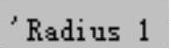 文本框中输入圆角半径值1.0。
文本框中输入圆角半径值1.0。
(3)单击“边倒圆”对话框中的 按钮,完成边倒圆特征7的创建。
按钮,完成边倒圆特征7的创建。

图5.13.43 边倒圆特征7
Step32.创建图5.13.44所示的边倒圆特征8。
(1)选择命令。选择下拉菜单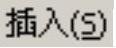
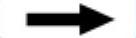

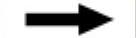
 命令(或单击
命令(或单击 按钮),系统弹出“边倒圆”对话框。
按钮),系统弹出“边倒圆”对话框。
(2)选取边倒圆参照边。选取图5.13.44a所示的边为边倒圆参照边,在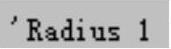 文本框中输入圆角半径值1.0。
文本框中输入圆角半径值1.0。
(3)单击“边倒圆”对话框中的 按钮,完成边倒圆特征8的创建。
按钮,完成边倒圆特征8的创建。

图5.13.44 边倒圆特征8
Step33.创建图5.13.45所示的拉伸特征6。
(1)选择命令。选择下拉菜单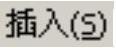
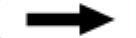

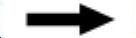
 命令(或单击
命令(或单击 按钮),系统弹出“拉伸”对话框。
按钮),系统弹出“拉伸”对话框。
(2)定义拉伸截面。
①在“拉伸”对话框中单击 区域中的
区域中的 按钮,系统弹出“创建草图”对话框。
按钮,系统弹出“创建草图”对话框。
②在“创建草图”对话框 区域的下拉列表中选择
区域的下拉列表中选择 选项;在
选项;在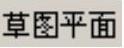 区域的
区域的 下拉列表选择
下拉列表选择 选项,然后选取图5.13.46所示的模型表面为草图平面。单击
选项,然后选取图5.13.46所示的模型表面为草图平面。单击 按钮。
按钮。
③进入草图环境,绘制图5.13.47所示的截面草图。

图5.13.45 拉伸特征6
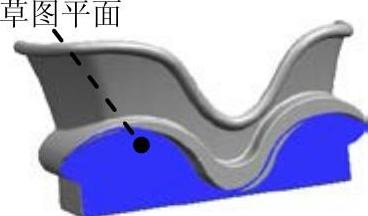
图5.13.46 草图平面
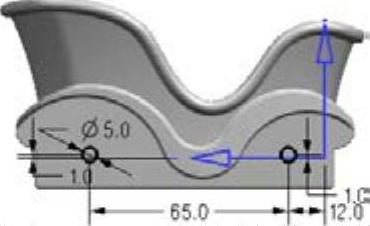
图5.13.47 拉伸截面草图
④选择下拉菜单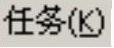
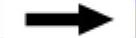
 命令(或直接单击
命令(或直接单击 按钮),退出草图环境,系统返回到“拉伸”对话框。
按钮),退出草图环境,系统返回到“拉伸”对话框。
(3)定义拉伸方向。在 区域中的
区域中的 下拉列表中选择
下拉列表中选择 选项。
选项。
(4)确定拉伸开始值和终点值。在 区域的
区域的 下拉列表中选择
下拉列表中选择 选项,在第一个
选项,在第一个 文本框中输入值0.0;在
文本框中输入值0.0;在 区域的
区域的 下拉列表中选择
下拉列表中选择 选项,在第二个
选项,在第二个 文本框中输入值40.0。
文本框中输入值40.0。
(5)设置布尔运算。在 区域的
区域的 下拉列表中选择
下拉列表中选择 选项。
选项。
(6)完成拉伸特征。对话框中的其他选项保持系统默认值,单击 按钮,完成拉伸特征。
按钮,完成拉伸特征。
Step34.创建图5.13.48所示的镜像特征。
(1)选择命令。选择下拉菜单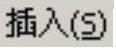
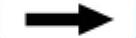

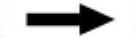
 命令,系统弹出“镜像体”对话框。
命令,系统弹出“镜像体”对话框。
(2)定义镜像体。选择图5.13.49所示的特征为镜像体。
(3)定义镜像平面。选择XC-ZC基准平面为镜像平面。
(4)完成镜像操作。对话框中的其他设置保持系统默认值,单击 按钮,完成镜像体的创建。
按钮,完成镜像体的创建。

图5.13.48 镜像特征

图5.13.49 镜像体
Step35.对实体进行求和操作2。
(1)选择命令。选择下拉菜单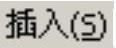
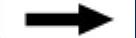

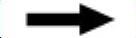
 命令(或单击
命令(或单击 按钮),系统弹出“求和”对话框。
按钮),系统弹出“求和”对话框。
(2)定义目标体和工具体。选取Step34的镜像父特征为目标体;选取Step34的镜像子特征为工具体,单击 按钮,完成该布尔操作。
按钮,完成该布尔操作。
Step36.设置隐藏。
(1)选择命令。选择下拉菜单
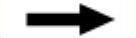

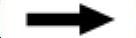
 命令(或单击
命令(或单击 按钮),系统弹出“类选择”对话框。
按钮),系统弹出“类选择”对话框。
(2)选择隐藏对象。单击“类选择”对话框中的 按钮,系统弹出“根据类型选择”对话框,选择对话框列表中的
按钮,系统弹出“根据类型选择”对话框,选择对话框列表中的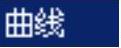 、
、 、
、 和
和 选项,单击
选项,单击 按钮。系统再次弹出“类选择”对话框,单击对话框中的
按钮。系统再次弹出“类选择”对话框,单击对话框中的 按钮。
按钮。
(3)完成隐藏操作。单击对话框中的 按钮,完成对设置对象的隐藏。
按钮,完成对设置对象的隐藏。
Step37.保存零件模型。选择下拉菜单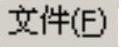
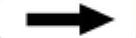
 命令,即可保存零件模型。
命令,即可保存零件模型。
